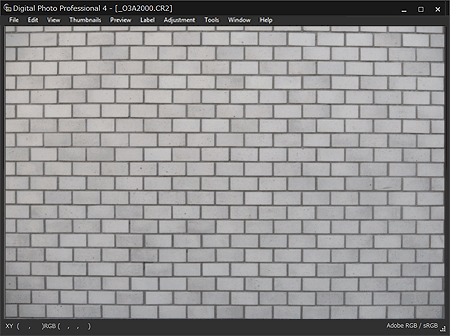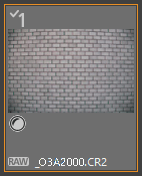解決方法
某些鏡頭特性可能導致拍攝的影像邊緣暗於中央,或導致主體變形。這種情況下,您可以使用 Digital Photo Professional 的鏡頭像差校正功能。
使用此功能,您可以改善以下鏡頭結構無法完全消除的現象以使影像接近您的預想。
可以修正的現象︰
・減少的邊緣照明度 (影像邊緣的光線數量)
・變形 (變形的線條)
・色差 (產生於影像邊緣的色彩散射)
・色彩模糊 (有時產生於影像高光部份邊緣的藍色或紅色模糊)
NOTE
- 即使連接了增距器,也可以修正兼容鏡頭拍攝的 RAW 影像。
- 也可以修正使用配備了 EF 原尺寸轉換器的 EF 50mm f/2.5 小型微距鏡頭拍攝的 RAW 影像。
- 無法對「兼容鏡頭」中未列出的鏡頭所拍攝的影像使用像差校正功能。因此它們不會顯示也無法使用。
- 在本相機上生成的多重曝光 RAW 影像無法使用鏡頭像差校正功能。
- 不兼容 EF Cinema 電影鏡頭 (CN-E 鏡頭)。
1. 啟動 Digital Photo Professional Ver.4.x 並顯示主視窗。
2. 在顯示的主視窗中,連按兩下要校正鏡頭像差的 RAW 影像。編輯螢幕及工具板會出現。
REFERENCE
如果工具板沒有出現,請選擇工具列中的 [檢視 (View)] 選單,然後選擇 [工具板 (Tool Palate)]。
3. 選擇 [

] 設定頁,然後選擇要校正的項目。
4. 以下是校正 [邊緣照明度 (Peripheral illumination)] 及 [變形 (Distortion)] 的示例。
5. 影像修正後重新顯示。
要調整修正量,請將滑動桿從一側拖曳至另一側。
REFERENCE
您可以使用 [色差 (Chromatic aberration)] 中的 [R] 滑動桿修正紅色偏差,或用 [B] 滑動桿修正藍色偏差。
6. 將於編輯視窗的影像中反映修正結果,並重新顯示此影像。
此外,在主視窗中,[

] 標記顯示於影像上,表示已應用鏡頭像差校正。
主視窗中顯示的縮圖影像
NOTE
- 修正 RAW 影像時,且如果拍攝距離資訊已儲存至影像,滑動桿將根據拍攝距離資訊自動設定。然而,如果拍攝距離資訊未儲存至影像,則滑動桿自動設定為右端無限遠位置且 [<!>] 出現在滑動桿之上。如果影像的拍攝距離並非無限遠,您可以在觀看螢幕的同時操作滑塊精確調整距離。
- 對於使用 MP-E 65mm f/2.8 1-5x 微距拍攝或配備了 EF 原尺寸轉換器的 EF 50mm f/2.5 小型微距鏡頭拍攝的 RAW 影像,滑動桿指示器會變更為 [放大係數 (Magnification factor)]。
- [拍攝距離資訊 (Shooting distance information)] 滑動桿應用於有核選標記的全部校正項目。
- 如果鏡頭無需使用 [拍攝距離資訊 (Shooting distance information)] 滑動桿進行調整,則滑塊將無法使用。
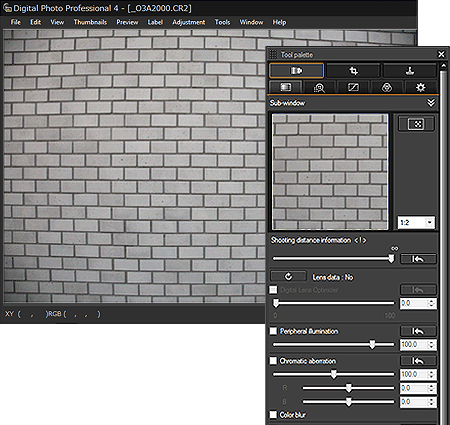
 ] 設定頁,然後選擇要校正的項目。
] 設定頁,然後選擇要校正的項目。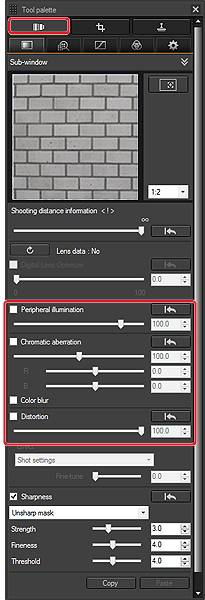
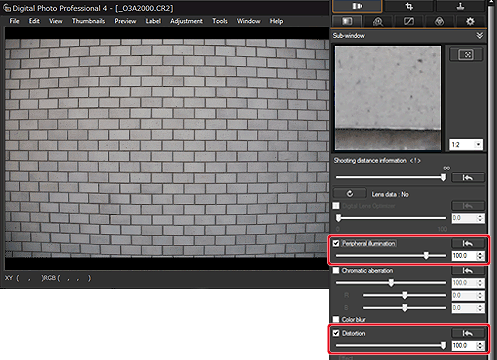
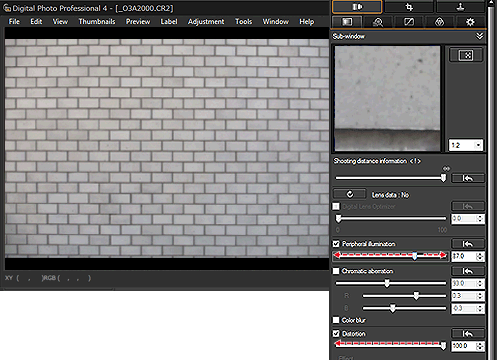
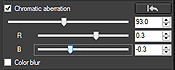
 ] 標記顯示於影像上,表示已應用鏡頭像差校正。
] 標記顯示於影像上,表示已應用鏡頭像差校正。